Описание компонентов принтера HP OfficeJet Pro 8210
Вид спереди

|
1
|
Передний порт USB
|
|
2
|
Кнопка Питание
|
|
3
|
Выходной лоток
|
|
4
|
Удлинитель выходного лотка
|
|
|
Входной лоток
|
|
6
|
Панель управления
|
|
7
|
Дисплей панели управления
|
|
8
|
Крышка доступа
|
Отсек для расходных материалов

Печатающая головка
Чтобы избежать ухудшения качества печати или повреждения печатающих головок, не извлекайте из принтера без необходимости. Не извлекайте расходные материалы на длительное время. Не выключайте принтер, если в нем он отсутствует.
Вид сзади
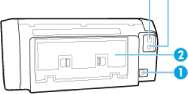
1 Разъем питания
2 Задняя панель доступа
3 Порт USB на задней панели
4 Сетевой порт Ethernet
Обзор элементов управления
Ниже описаны основные элементы панели управления.
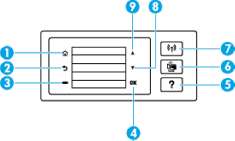
1 Кнопка Главная: Возврат на начальный экран с любого другого экрана.
2 Кнопка Назад: позволяет вернуться на предыдущий экран.
3 Кнопка Отмена или Выбор: изменяет свою функцию в зависимости от текущего меню.
4 Кнопка ОК: подтверждает выбор.
5 Кнопка Справка: открывает меню справки (на главном экране), показывает описание выбранного элемента меню или выводит дополнительную информацию о текущем экране.
6 Кнопка Wi-Fi Direct: отображает состояние подключения Wi-Fi Direct и его настройки. Рядом с кнопкой Wi-Fi Direct расположен световой индикатор.
• Свечение означает, что функция Wi-Fi Direct включена.
• Погасший индикатор означает, что функция Wi-Fi Direct выключена.
7 Кнопка Беспроводная связь. Отображает состояние беспроводной связи и ее настройки. Дополнительная информация: Как настроить принтер для беспроводного соединения.
Посмотрите на индикатор, расположенный рядом с кнопкой Беспроводная связь.
• Свечение показывает, что принтер подключен к беспроводной сети.
• Мигающий индикатор означает, что беспроводная связь включена, но принтер не подключен к сети.
• Если беспроводное подключение отсутствует, индикатор будет выключен.
8 Кнопка со стрелкой «Вниз»: переход к следующему пункту меню или прокрутка экрана вниз.
9 Кнопка со стрелкой «Вправо»: переход к предыдущему пункту меню или прокрутка экрана вверх.
Настройка параметров принтера
Панель управления используется для изменения функций и параметров принтера, печати отчетов и доступа к справке принтера.
Если принтер подключен к компьютеру, параметры принтера также можно изменить, используя инструменты управления принтером в компьютере.
Изменение параметров функции
На экране Начало панели управления отображаются доступные режимы принтера.
1. С помощью кнопок со стрелками выберите нужный пункт на панели управления, а затем подтвердите выбор, нажав ОК.
2. Прокрутите экран, чтобы увидеть доступные настройки. Выберите параметр, который необходимо изменить, и нажмите ОК.
3. Для изменения параметров следуйте инструкциям на дисплее панели управления. Нажмите кнопку Начало, чтобы вернуться на экран Начало.
Изменение параметров печати
Для изменения параметров принтера и печати отчетов используйте меню настроек.
1. На начальном экране панели управления принтера нажмите Настройка, а затем ОК.
2. Выберите Параметры принтера и нажмите ОК.
3. Прокрутите экран, чтобы увидеть доступные настройки. Выберите параметр, который необходимо изменить, и нажмите ОК.
4. Для изменения параметров следуйте инструкциям на дисплее панели управления. Нажмите кнопку Начало, чтобы вернуться на экран Начало.
<<<назад
далее>>>
при использовании материалов ссылка на сайт компании awella.ru обязательна
Помогла информация на сайте ? Оставьте отзыв о работе нашей компании ! Это можно сделать в яндекс браузере и это простимулирует работников нашей компании (ответственные получат бонусы), которые собирали ее для вас! Спасибо !
|